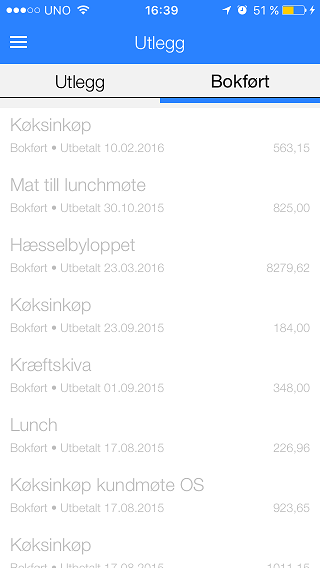Difference between revisions of "Pocket Expense reports/nb"
(Created page with "Velg deretter Sort og oppgi siden beløp, mva og, dersom det dreier seg om ett prosjektrelatert utlegg, prosjekt og innkjøpskode. Dersom du er usikker på sort, velg ingetog...") |
(Created page with "Etter lagring kan du legge till mere kvitteringer.") |
||
| Line 12: | Line 12: | ||
Velg deretter Sort og oppgi siden beløp, mva og, dersom det dreier seg om ett prosjektrelatert utlegg, prosjekt og innkjøpskode. Dersom du er usikker på sort, velg ingetog skriv en mere detaljert beskrivelse i stedet. |
Velg deretter Sort og oppgi siden beløp, mva og, dersom det dreier seg om ett prosjektrelatert utlegg, prosjekt og innkjøpskode. Dersom du er usikker på sort, velg ingetog skriv en mere detaljert beskrivelse i stedet. |
||
| + | Etter lagring kan du legge till mere kvitteringer. |
||
| − | After saving you can add more receipts. |
||
When all the receipts are registered, tap '''Submitted'''. Your report will thereafter be approved and then disbursed. |
When all the receipts are registered, tap '''Submitted'''. Your report will thereafter be approved and then disbursed. |
||
Revision as of 13:37, 19 May 2020
Dette er en kort beskrivelse over håndteringen av utlegg i Marathon Pocket -appen.
Gå till Utlegg fra hovedmenyen. Velg Nyt utleggsregnskap.
Skriv inn en overskrift for utlegget, f eks "Reisekostnader". Ett utleggsregnskap kan inneholde flere utlegg.
Trykk på Ny kvittering og deretter Tilføy bilde.
Ta ett bilde på kvitteringen. Dersom den ser OK ut, trykk på den grønne knappen. Ellers kan du endre på lys og farge med innstillingene til venstre for den grønne knappen. Du kan også importere ett bilde fra telefonen din ved å trykke på Import i stedet for Legg til bilde.
Velg deretter Sort og oppgi siden beløp, mva og, dersom det dreier seg om ett prosjektrelatert utlegg, prosjekt og innkjøpskode. Dersom du er usikker på sort, velg ingetog skriv en mere detaljert beskrivelse i stedet.
Etter lagring kan du legge till mere kvitteringer.
When all the receipts are registered, tap Submitted. Your report will thereafter be approved and then disbursed.
On the start page for Expense reports you can see expenses not yet booked and disbursed under the tab Expenses'. You can still edit these and add more receipts
Open the tab Booked to see previous expense reports and their disbursement dates. If your company disburses expenses via the payroll system, you cannot see the disbursement date here.